Maison >Tutoriel système >Série Windows >Comment changer le nom d'affichage du réseau dans le coin inférieur droit de l'ordinateur sous Win10 ?
Comment changer le nom d'affichage du réseau dans le coin inférieur droit de l'ordinateur sous Win10 ?
- 王林avant
- 2024-03-16 13:55:06539parcourir
Nous pouvons changer le nom d'affichage du réseau dans le coin inférieur droit de l'ordinateur lors de l'utilisation de win10 Je pense que de nombreux utilisateurs demandent comment changer le nom d'affichage du réseau dans le coin inférieur droit de l'ordinateur dans Win10 ? Les utilisateurs peuvent saisir directement la politique du gestionnaire de liste de réseaux sous la fenêtre de politique de sécurité locale pour effectuer des opérations. Laissez ce site présenter soigneusement aux utilisateurs comment modifier le nom d'affichage du réseau dans le coin inférieur droit de l'ordinateur sous Win10.
Comment changer le nom d'affichage du réseau dans le coin inférieur droit de l'ordinateur sous Win10
1 Appuyez sur la touche [Win + .
2. Dans la fenêtre d'exécution, entrez la commande [secpol.msc] et appuyez sur [OK ou Entrée] pour ouvrir la politique de sécurité locale.
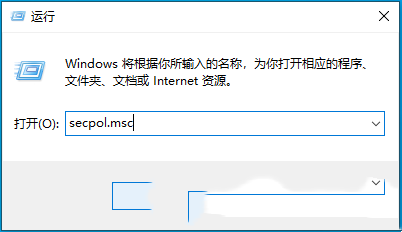
3. Dans la fenêtre de politique de sécurité locale, cliquez sur [Politique du gestionnaire de liste de réseaux] dans la barre latérale gauche, recherchez le nom du réseau actuellement affiché sur l'ordinateur [coin inférieur droit] sous [Nom du réseau] à droite, et puis [double-clic] ] Ouvrez l'interface de configuration [Modifier le nom], et enfin [Appliquer et confirmer].
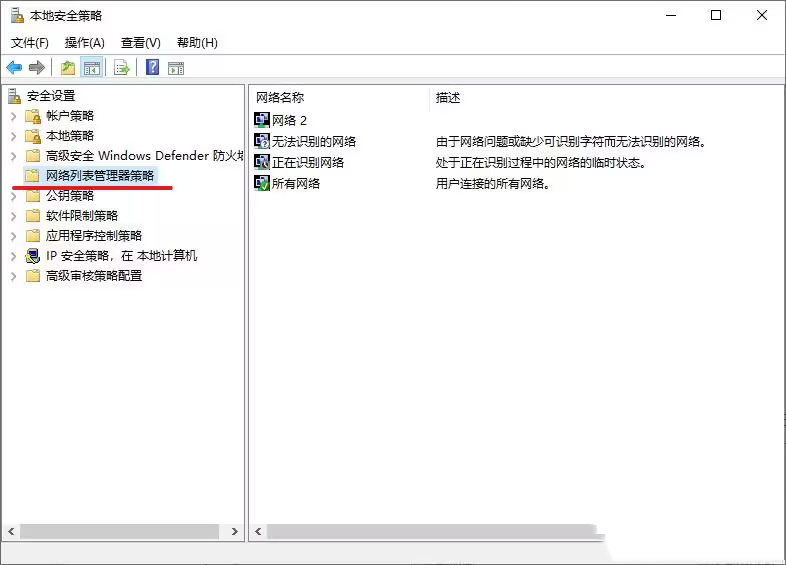
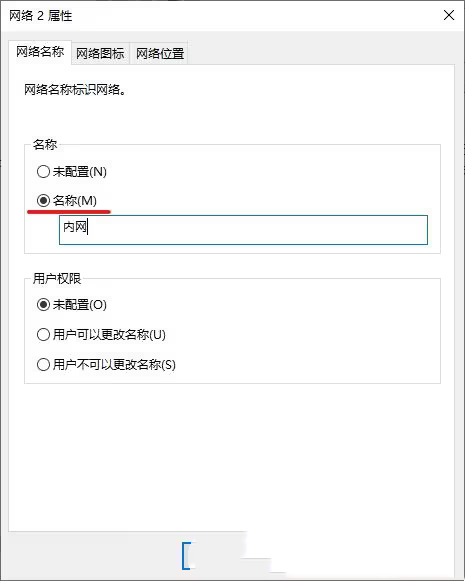
4. Vous pouvez voir que le nom d'affichage du réseau a été modifié avec succès.
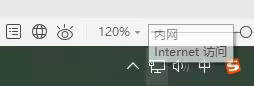
Ce qui précède est le contenu détaillé de. pour plus d'informations, suivez d'autres articles connexes sur le site Web de PHP en chinois!
Articles Liés
Voir plus- Comment désinstaller cad proprement dans win10 ?
- L'ordinateur Win10 continue de tourner au démarrage
- Étapes détaillées pour réinstaller le système Win10 à partir d'un disque USB
- Quels sont les noms anglais des différentes versions de win10 ?
- Que faire si l'éditeur de stratégie de groupe local Win10 est introuvable

